Содержание
Как нарисовать Зуко из Аватар поэтапно 2 урока
СОВЕТ: Будьте строгим критиком своих работ.
Спасибо +12464
Главная » Аниме Манга » Аватар: Легенда об Аанге
Уже нарисовал +9
Хочу нарисовать +9
Спасибо +72
СОДЕРЖАНИЕ:
- Как нарисовать портрет Зуко
- Как нарисовать и раскрасить Зуко
Тут вы найдете несколько уроков благодаря которым вы 100% узнаете, как нарисовать Зуко из аниме Аватар: легенда об Аанге карандашами или ручкой поэтапно.
Как нарисовать портрет Зуко
- Шаг 1
Для этого урока я использовала карандаши НВ,В,В2 В4. Рисуем контур головы карандашом НВ. Отмечаем на лице вспомогательные линии для построения глаз.рта и носа.(все линии рисуем очень бледными)
- Шаг 2
Рисуем глаза карандашом НВ. Обводим верхние и нижние реснички карандашом В2.Рисуем рот и нос карандашом В2.

- Шаг 3
Рисуем контур волос карандашом НВ. Лучше всего начать рисовать с челки.
- Шаг 4
Рисуем контур плеч и орудие персонажа карандашом НВ.
- Шаг 5
Оттеняем глаза карандашом В2. Штрихуем лицо карандашом В. Создаем тени на лице парня карандашом В2.
- Шаг 6
Штрихуем волосы героя карандашом В2. Обводим контур волос карандашом В4.
- Шаг 7
Оттеняем плечи и орудие карандашом В2, обводим контур карандашом В4. Рисунок готов.
Как нарисовать и раскрасить Зуко
Привет. В этом уроке мы научимся рисовать Зуко. Зуко — сначала аниме один из главных антагонистов, но в скором времени и союзник аватара в войне против народа огня. Зуко сын Лорда Огня поэтому не удивительно что он достаточно сильный маг огня. Для того чтобы нарисовать его нам понадобится:
Для того чтобы нарисовать его нам понадобится:
- Карандаш НВ
- Ластик
- Лист бумаги
- Материалы для раскрашивания (конкретно в этом уроке карандаши)
- Материалы для лайна
- Шаг 1
Первым шагом просто начертим основные линии фигуры, отталкиваться стоит от обычного круга. Форма лица в конкретно этом рисунке не сложная поэтому ее мы сразу рисуем с учётом минимальных правок во время дальнейшего рисования. Также чертим линии для построения лица.
- Шаг 2
Дальше намечаем такие детали головы как:нос, рот, ухо, брови и шрам на левом глазу, опираясь на линии построения.
- Шаг 3
Теперь рисуем глаза как показано на рисунке и корректируем лицо в общем.
- Шаг 4
Далее рисуем волосы. Это совсем не трудно так как у зуко полностью выбрита голова и лишь на макушке тугой высокий хвост.

- Шаг 5
Рисуем тело. Одежду нарисовать достаточно просто так как она состоит из средне высокого воротника и верха по крою напоминающего шаль. Так же добавляем кисть руки.
- Шаг 6
Делаем лайн. Тоесть обводим рисунок гелиевой ручкой либо маркером. Шрам сразу красим двумя оттенками красного.
- Шаг 7
Красим все участки кожи бежевым и добавляем тени коричневым. К сожалению камера не может передать яркость рисунка на 100 но чтобы он получился ярким постарайтесь чуть давить на карандаш и проходится по одному месту несколько раз.
- Шаг 8
Далее красим волосы чёрным а ткань которой они перевязаны красным.
- Шаг 9
На этом этапе красим одежду как показано на рисунке. Для получения нужных оттенков просто мешайте красный, коричневый, малиновый и чёрный в зависимости от нужного вам цвета.
 Готово. Надеюсь урок был вам полезен.
Готово. Надеюсь урок был вам полезен.
Автор урока: Sofialebedenkova
Также можете нарисовать
Онлайн-курсы по рисованию
Нескучная перспектива
56 уроков
Я собрала все важнейшие правила по построению перспектив разного вида — разберем фронтальную, угловую, восходящую, нисходящую, перспективу со множеством точек схода. Научимся строить тени и отражения (да-да, это тоже про перспективу!)….
Подробнее о курсе
Понравился урок? Жми спасибо и делись с друзьями!!
Уже нарисовал +9
Хочу нарисовать +9
Спасибо +72
Комментарии
ТОП уроки за сегодня
Рисуем Барта Симпсона
218
11
Рисуем Канеки Кена
568
165
Новогодняя елка
258
8
Котенок
396
27
Руки человека
44
1
Рисуем зайца
102
-5
Розы
354
37
ТОП пользователи
vikl-art
Рейтинг 19687
Rikk
Рейтинг 9156
admin
Рейтинг 8858
AppeLsinRi
Рейтинг 4119
Sofialebedenkova
Рейтинг 3430
HelenaArch
Рейтинг 2934
IceKream1234
Рейтинг 2599
В Facebook набирает популярность раскрашивание аватарок в цвета радуги
30. 06.2015 00:50
06.2015 00:50
В разделе
Стала известна причина склонности некоторых людей к циститу
30.06.2015 01:06
В разделе
Google создал интеллект, который может фантазировать
30.06.2015 01:04
В разделе
Ученые создали машину, которая работает на воде
После того, как Верховный суд США легализировал однополые браки, в «Фейсбуке»** появилась новая функция, которая позволяет пользователям раскрасить аватарку в цвета радуги.
Массовое раскрашивание заглавных фото профиля в цвета радуги позволяет пользователям вне зависимости от пола и сексуальных предпочтений продемонстрировать свою поддержку гендерным меньшинствам. Радужные перекрашивания уже стали причиной гневных высказываний и даже скандалов коммерческого характера.
27 июня в Верховном суде США было осуществлено голосование за разрешение брачных союзов однополым парам по всей территории штатов. Решение было принято лишь с одним голосом «против».
Решение было принято лишь с одним голосом «против».
В поддержку решения американского правительства пользователи социальной сети «Фейсбук»* наложили на свои аватарки радужный фильтр, цвета которого традиционно используют представители ЛГБТ-меньшинства. Первым, кто раскрасил свою аватарку в радужные цвета, стал основатель сети Марк Цукерберг.
В российском интернет-пространстве нововведение «Фейсбука» вызывает двоякие реакции.
Депутат Виталий Милонов заявил, что этой функцией соцсеть нарушила законодательство России, и теперь он обязан обратиться в Роскомнадзор для того, чтобы сайт заблокировали на территории России. Дизайнер Олег Чулаков создал свой фильтр из цветов российского флага, который назвал «Любовь к Родине». Блогер Рашид Шигапов поддержал акцию Олега Чулакова и утверждает, что большое количество пользователей обратились к нему за помощью в раскрашивании заглавного фото в цвета триколора. Трехцветный фильтр в «Фейсбуке» получил популярность наряду с хэштгами #pridetobestraight, #pridetoberussian, #гордбытьнатуралом и #гордбытьрусским. На сегодняшний день в бело-сине-красные цвета свои аватарки перекрасили около полутора тысяч человек.
На сегодняшний день в бело-сине-красные цвета свои аватарки перекрасили около полутора тысяч человек.
В США также не все радостно восприняли новую функцию социальной сети. Одна клиентка свадебного фотографа из Флориды — Клинтона Брентвуда Ли, после раскраски вторым своего аватара в радужные цвета, отказалась от его услуг и попросила вернуть залог за съемку. Женщина, чье имя не разглашается, рассказала, что она выступает за традиционные браки между мужчиной и женщиной. Фотограф ответил, что контракт позволяет фотографу оставить залог себе, но поскольку эти деньги ему не нужны, он отдаст их организации, которая защищает права ЛГБТ-общества. В ироничном посте Брентвуд Ли рассказал, что без пожертвования от женщины он не смог бы помочь такому большому делу и поблагодарил свою несостоявшуюся клиентку.
- *
- 21.03.2022 г. американская транснациональная холдинговая компания Meta признана экстремистской и запрещена в РФ. Meta Platforms Inc. является материнской компанией социальных сетей Facebook и Instagram.
 Facebook и Instagram также признаны экстремистскими организациями, их деятельность на территории РФ запрещена.
Facebook и Instagram также признаны экстремистскими организациями, их деятельность на территории РФ запрещена. - **
- 21.03.2022 г. американская транснациональная холдинговая компания Meta признана экстремистской и запрещена в РФ. Meta Platforms Inc. является материнской компанией социальных сетей Facebook и Instagram. Facebook и Instagram также признаны экстремистскими организациями, их деятельность на территории РФ запрещена.
Ученые выяснили, кому принадлежат самые глубокие норы на Земле
Назван «золотой список» продуктов, которые заставляют тело худеть
Как изменить свой аватар в VRChat
Платформа виртуальной реальности с огромной базой поклонников, VRChat позволяет пользователям настраивать почти все, что касается их аватара. Различные цвета, рост и одежда — у VRChat есть варианты практически для любого творческого приложения. В мире, где вы можете выглядеть как угодно, уникальные и креативные аватары составляют половину удовольствия от игры.
В этой статье мы покажем вам, как изменить различные аспекты вашего аватара.
Как изменить аватар
Вы можете иметь до 25 различных аватаров в VRChat. Всякий раз, когда вы входите в игру, вы можете переключаться между ними. Чтобы быстро изменить свой аватар в VRChat, сделайте следующее:
- Нажмите «Меню» на вашем контроллере.
- Должно появиться Быстрое меню. Перейдите в «Меню аватара».
- Нажмите кнопку «Аватар». Все ваши аватары будут загружены.
- Выберите аватар, который хотите изменить.
Вы можете сменить свой аватар в любое время, когда захотите.
Как сменить одежду для аватара
Одежда и аксессуары являются важной частью VRChat и делают ваши аватары уникальными. Вы можете приобрести дополнительные файлы у отдельных авторов и загрузить их в свою игру. Вот как применить файлы к вашему аватару:
- Нажмите здесь, чтобы получить скрипт, который вам понадобится для использования одежды в Unity.

- Загрузите пакет Unity.
- В Unity перейдите к «Window».
- Выберите «Применить аксессуары».
- Перетащите новое окно в правую часть, чтобы закрепить его.
- Найдите свой аватар слева и перетащите его в поле «Аватар» справа. Это выбирает аватар, который вы собираетесь редактировать.
- Затем найдите вспомогательный файл в нижней части экрана и перетащите его на сцену слева.
- Перетащите аксессуар со сцены в поле «Аксессуар» справа. Вы должны увидеть, как аксессуар появится на вашем аватаре в предварительном просмотре.
Теперь, когда на ваш аватар загружен базовый файл аксессуара, следующая серия шагов включает правильное применение пользовательских анимаций и взаимодействие с другими аксессуарами.
Пользовательские анимации
Если вы приобрели аксессуар с пользовательскими анимациями, выполните следующие действия, чтобы загрузить их на свой аватар:
- Проверьте папку anims, чтобы узнать, поставляется ли аксессуар с пользовательскими анимациями.

- Если они присутствуют, перейдите в правое окно и найдите флажок «Пользовательские анимации».
- Установите этот флажок, чтобы применить анимацию.
Женский Blendshape
Некоторые аксессуары предназначены для создания четкого женского типа фигуры, и для правильного отображения на аксессуарах необходимо применять blendshape. Чтобы использовать blendshape, сделайте следующее:
- Найдите раскрывающийся список «Female blendshape» справа.
- Щелкните раскрывающийся список, чтобы просмотреть все доступные варианты формы смешивания с вашими аксессуарами.
- Выберите «Женский блендшейп», чтобы активировать его.
Взаимодействие с другими аксессуарами
В разделе «Взаимодействие с другими аксессуарами» справа в раскрывающемся меню вы найдете формы перехода для ваших аксессуаров. Эти блендшейпы обеспечивают более реалистичные черты лица вашего аватара, поэтому очень важно активировать их по мере необходимости. Обратите внимание, что не все аксессуары потребуют дополнительных действий из этого раздела.
Обратите внимание, что не все аксессуары потребуют дополнительных действий из этого раздела.
Создатель приобретенного аксессуара, скорее всего, включил конкретные инструкции по выбору свойств. Следуйте инструкциям, чтобы правильно применить аксессуар к вашему аватару.
Завершение аксессуаров
Выполнив вышеуказанные шаги, нажмите «Применить изменения» в правом нижнем углу. Теперь вы сможете включить аксессуары в VRChat.
Как изменить свой аватар на веб-сайте
Если вы столкнулись с ошибкой в игре, которая постоянно приводит к сбою, один из лучших способов сбросить настройки — это сменить аватар, который вы используете. Это позволит вам достаточно ориентироваться в игре, чтобы найти, где была обнаружена ошибка, и исправить файл. Вот как изменить свой аватар на сайте:
- Перейдите на сайт VRChat и войдите в свою учетную запись.
- Нажмите «Аватар».
- Найдите кнопку «Восстановить аватар по умолчанию» справа от текущего аватара.

- Нажмите «Восстановить аватар по умолчанию».
Ваш аватар по умолчанию должен быть достаточно стабильным, чтобы вы могли выяснить, что пошло не так, без постоянного сбоя игры.
Изменение высоты аватара
Одним из способов изменения внешнего вида аватара является изменение высоты. Технически это делается путем изменения точки зрения персонажа по отношению к его виртуальной среде. Чтобы изменить высоту своего аватара, сделайте следующее:
- С левой стороны нажмите на аватарку в системе иерархии.
- Инспектор появится справа. Перейдите на вкладку «Преобразование».
- Найдите «Масштаб».
- Введите большее или меньшее число в оси «x», «y» и «z». Введите меньшее число, чтобы уменьшить высоту аватара, или большее число, чтобы увеличить высоту аватара.
- Перейдите к «Дескриптору аватара VRC» в правом нижнем углу экрана.
- Найдите «Положение просмотра».
- Увеличьте шкалу «Y», если хотите сделать аватар выше.
 Уменьшите шкалу «Y», если хотите уменьшить аватар.
Уменьшите шкалу «Y», если хотите уменьшить аватар. - Серая сфера обзора будет перемещаться вверх и вниз. Вы хотите, чтобы высота точки обзора находилась прямо между глазами аватара.
- Увеличивайте или уменьшайте масштаб «Z» точки обзора до тех пор, пока точка обзора не окажется прямо перед аватаром, между его глазами.
Если вы уменьшили или увеличили масштаб, ваш аватар должен казаться короче или выше в VRChat. Вы можете продолжить настройку масштаба для более драматичного эффекта.
Изменить цвет аватара
Вы можете изменить почти все аспекты своего аватара, включая его цвет. Однако это не так просто, как щелкнуть элемент, который вы хотите изменить, а затем перемещать курсор, пока цвет не станет таким, как вам нравится.
Поскольку все в VRChat загружается, если вы решите изменить цвет чего-либо, вы должны сначала изменить базовую текстуру файла изображения. Для этого вам понадобится программное обеспечение для редактирования фотографий. Многие люди используют Photoshop для этого процесса, но мы рекомендуем использовать GIMP, который является бесплатным.
Многие люди используют Photoshop для этого процесса, но мы рекомендуем использовать GIMP, который является бесплатным.
Чтобы изменить текстуру файла изображения с помощью GIMP:
- Найдите изображение, которое хотите изменить, и сохраните его на свой компьютер.
- Откройте GIMP и перейдите в «Файл», а затем «Открыть».
- Выберите фотографию, которую вы сохранили на свой компьютер, и импортируйте ее в GIMP.
- Нажмите на два квадрата в верхнем левом углу. Откроется цветное окно.
- Двигайте курсором, пока не найдете нужный цвет. В меню «Цвета» перейдите в «Карта», а затем выберите «Карта градиента». Это изменит цвет изображения.
- Выберите «Файл», а затем «Экспортировать как». Экспортировать в формате PNG.
- Вернитесь в свой проект Unity и откройте свои файлы. Перетащите файл в свой проект. Затем щелкните элемент, который хотите изменить.
- В правой части экрана перетащите файл в блок «Основная текстура».

В VRChat есть и другие настройки, с которыми вы можете поэкспериментировать, например, подсветка обода и настройки меткапа, чтобы получить нужные вам изменения. Различные текстуры будут отображаться по-разному на разных предметах и аватарах.
Масштабная персонализация для каждого мира
Благодаря широкой персонализации VRChat вы гарантированно создадите уникальный аватар, как и вы. От стилизованной одежды, прически и уникальных форм тела — каждый найдет свой стиль аватара.
Вы играете в VRChat? Какая ваша любимая настройка аватара? Дайте нам знать в комментариях ниже.
Avatar: The Way of Water The Color Палетка теней для век — NYX Professional Makeup
Резюме
Сознательная красота в Ulta Beauty™
- Веганский
- Без жестокости
Представляем цветовую палитру Avatar от NYX Professional Makeup. Испытайте красоту флоры и фауны Пандоры с 24 привлекательными веганскими оттенками.![]()
Преимущества
- Испытайте потусторонние цвета с палитрой Avatar Color Palette, включающей 24 привлекательных оттенка, вдохновленных биолюминесцентными оттенками, которые можно найти только в пышных джунглях, ярких лесах и красочных морях Пандоры.
- Добавьте цветовое измерение в любой образ, сочетая сатиновые, матовые и металлические покрытия — в этой палитре есть все!
- Создан совместно с Avatar: The Way of Water.
Нанесите матовые бархатные тени на веко для полного объема цвета. Подчеркните глаза, подчеркнув внутренние уголки бриллиантовыми металликами. Детали SFX на лице и теле создают полный биолюминесцентный вид.
Синтетический фторфлогопит, CI 77891 / Диоксид титана, тальк, изопропилизостеарат, CI 77491 / Оксиды железа, этилгексилстеарат, оксид алюминия, диметикон, синтетический воск, пентаэритриттетраизостеарат, стеарат магния, жидкий парафин / минеральное масло / Huile Minerale, оксид олова, метикон, каприловый/каприновый триглицерид, каприлилгликоль, диизостеарилмалат, этилгексилглицерин, диэтилгексилмалат. , Пентаэритритилтетра-ди-т-бутилгидроксигидроциннамат, сорбиновая кислота, феноксиэтанол, CI 77492 / оксиды железа, CI 77499 / оксиды железа, CI 19140 / желтый 5 Lake
, Пентаэритритилтетра-ди-т-бутилгидроксигидроциннамат, сорбиновая кислота, феноксиэтанол, CI 77492 / оксиды железа, CI 77499 / оксиды железа, CI 19140 / желтый 5 Lake
Я так ужасно разрываюсь, я хочу любить это
Вероятно, это самая красивая палитра, которую когда-либо делала NYX. Это более чем великолепно лично, но, как заявил другой рецензент, который я видел, к сожалению, видел ПОСЛЕ того, как купил его, это то, что примерно ПОЛОВИНА цветов очень мелким шрифтом говорит «не для использования для глаз». Тогда зачем они здесь??? Пришлось зайти на сайт NYX, чтобы понять, что с ним делать. В нем говорится, что нужно использовать запрещенные цвета в качестве бликов везде, кроме глаз. Я хочу сохранить его, но не на 100%, потому что я не ношу синий и зеленый блеск для лица, это просто непрактично. Так это великолепно? Абсолютно, и это стоит больше, потому что NYX должен платить лицензионные сборы Аватара. Я понимаю. Я просто не знаю, получу ли я свои деньги. Отдача цвета довольно хорошая, с грунтовкой у него хорошая стойкость. Цвета становятся мягкими и почти не осыпаются. Если вы хотите яркий внешний вид, вам нужно будет использовать грунтовку. Так что я просто разрываюсь на этом. 75-процентный шанс, что я его оставлю.
Отдача цвета довольно хорошая, с грунтовкой у него хорошая стойкость. Цвета становятся мягкими и почти не осыпаются. Если вы хотите яркий внешний вид, вам нужно будет использовать грунтовку. Так что я просто разрываюсь на этом. 75-процентный шанс, что я его оставлю.
Разочаровывающий
Цветовая история представляет собой интересную попытку отразить пейзаж фильма, но пурпурные цвета совершенно неуместны, когда в центре внимания должна быть вода. Некоторые из теней для век очень красивые, но их количество очень мало, а окупаемость не очень хорошая. Некоторые тени выскакивали из картонной палетки, да и форма не удобная. Блеск сам по себе небезопасен для глаз, а матовые практически не имеют цвета. У Nyx есть несколько отличных продуктов, к сожалению, это не один из них
Один из моих любимых!
5
25.12.2022
Шиммеры/глиттеры в этой палетке просто бесподобны! Я очень люблю их! Единственный минус, который я должен сказать, это то, что нейтральных не так много, но опять же, это палитра аватара, а в этом фильме нет ничего нейтрального, лол.



 Facebook и Instagram также признаны экстремистскими организациями, их деятельность на территории РФ запрещена.
Facebook и Instagram также признаны экстремистскими организациями, их деятельность на территории РФ запрещена.

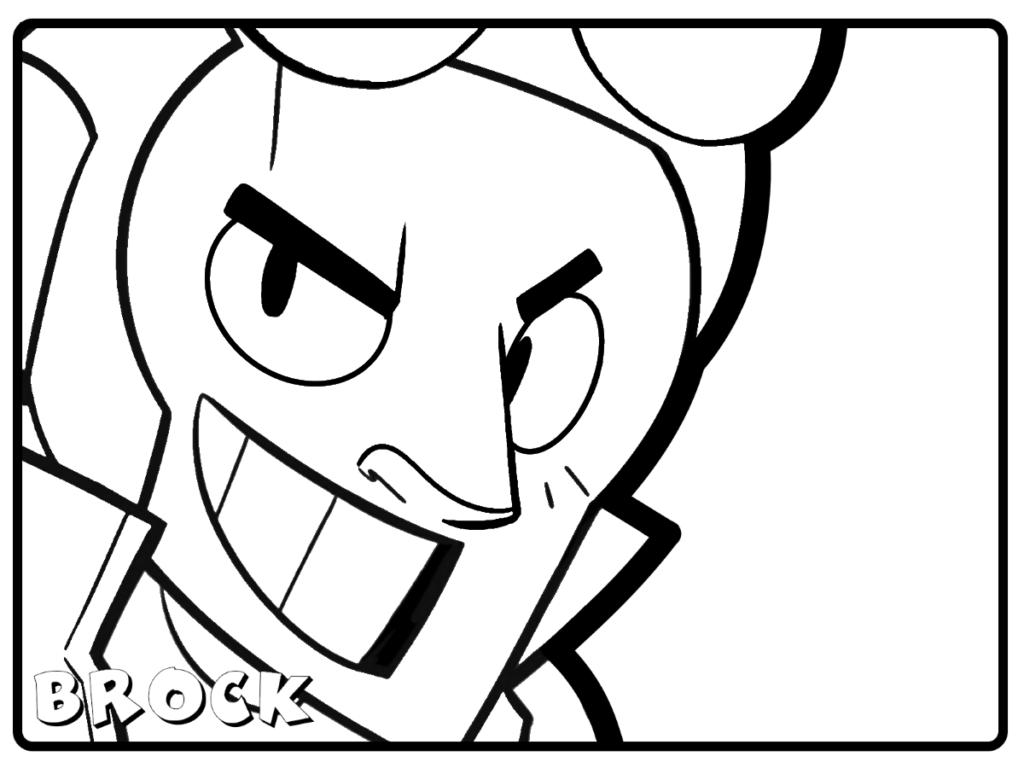 Уменьшите шкалу «Y», если хотите уменьшить аватар.
Уменьшите шкалу «Y», если хотите уменьшить аватар.